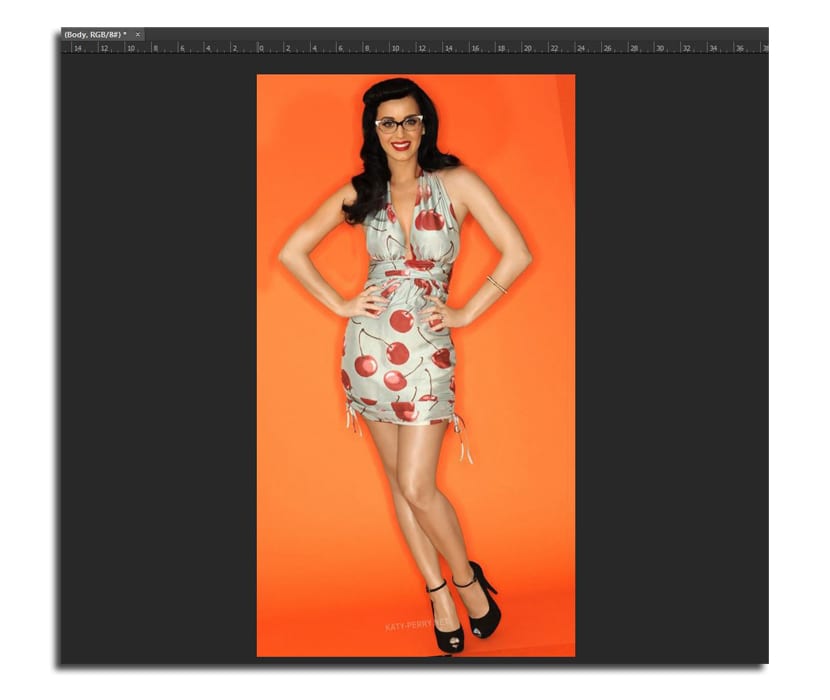Фотографи се понекад суочавају са дилемом да бирају између две фотографије које имају савршену позу, а друге са готово магичним изразом. Дакле, сумње долазе у избор коначне фотографије. Али захваљујући Адобе Пхотосхопу можете изведи мало магије и размените главе на две фотографије које имају неку сличност у композицији.
У овом Пхотосхоп туториалу научићете како заменити главе на лак начин изведеног истог круга поза, јер би у супротном то могло бити прилично тешко. Због тога ћемо користити Пхотосхоп ЦЦ, који има неке алате који ће олакшати ствари приликом ове размене „лица“.
Како заменити главе у Адобе Пхотосхоп ЦЦ
Морао сам да потражим две фотографије исте рунде слика на којима су фотографије прилично сличне, посебно у пози тела, јер ће ово деловати природније. Две слике можете преузети доле:
- Одаберемо две слике које желимо и отварамо их у Пхотосхопу. Није битно што су исте величине.
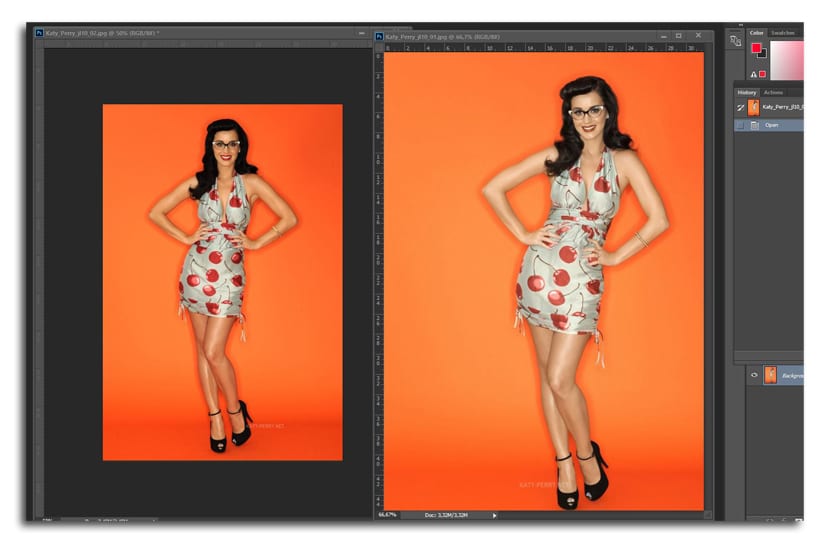
- Алатом померити (В), кликнемо и задржимо слику да бисмо је одвели у други документ као додатни слој. Ако држимо притиснут тастер Схифт, то ће бити учињено на поравнат начин
- Откључавамо позадински слој кликом на икону браве у одговарајућем слоју
- Сада бирамо два слоја у исто време и идемо у Уреди> Аутоматско поравнавање слојева (аутоматски поравнај слојеве)
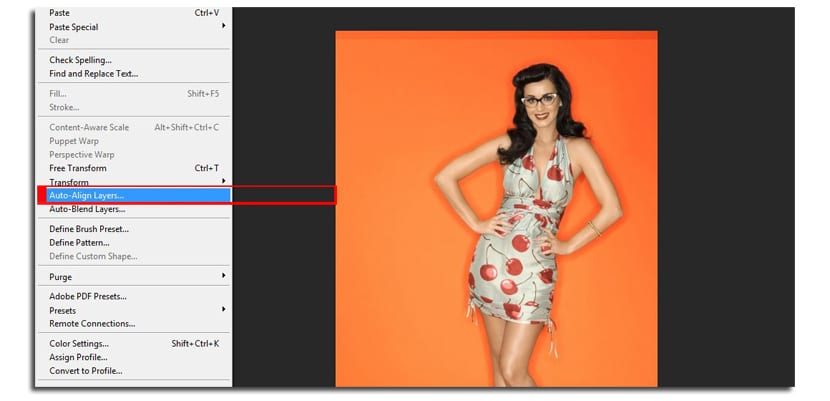
- Пхотосхоп ће вам омогућити да изаберете између неколико опција за поравнавање слика, укључујући ротацију и величину. Ми бирамо Аутоматски режим
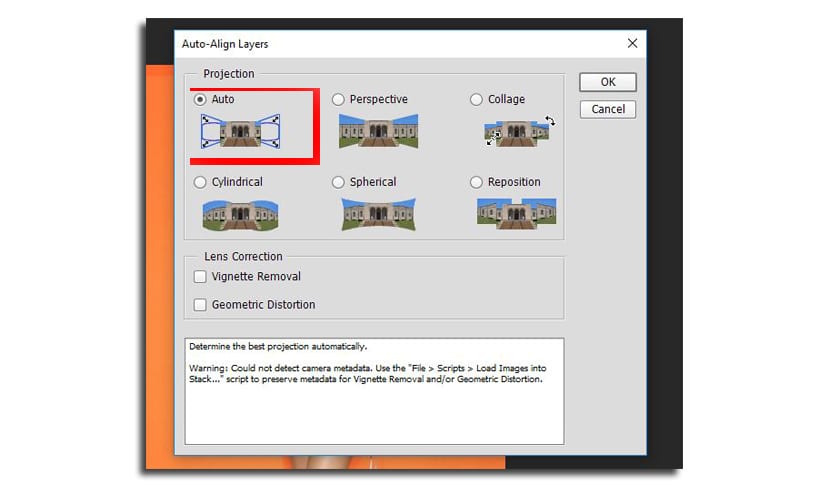
- Мењамо име од слојева до „Глава“ односно „Тело“. Дно ће бити «Глава».
- Бирамо слој «Боди» и кликнемо на дугме «Додај ново дугме за маску слоја» које ћемо наћи у прозору истих слојева на дну
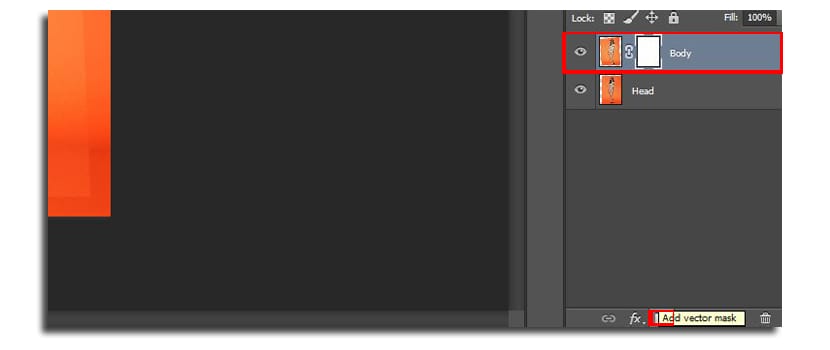
- Ми бирамо алат за четке (Б) величине 160 пиксела, 100% непрозирности и бирамо црну боју за бојење
- Сада сликамо на глави да откријемо онај доле. Са неколико 5 или 6 кликова добићемо ново лице

- Мењамо величина четке на 45 пиксела, зумирамо и откривамо тачно део лица тако да има неку природност. Пре свега у ономе што је врат и хаљина. Овде ће мало зависити од нашег стрпљења и умећа да бисмо постигли бољи резултат.
- Можете одабрати бела боја да сликате део лица који сте избрисали
Препоручује се да позадина фотографија је равнаБудући да се у мом примеру, када се тон поморанџе мало промени, уважава мала разлика, која нас приморава да морамо да користимо четку веће величине и половине непрозирности да бисмо могли додирнути оне израженије делове.